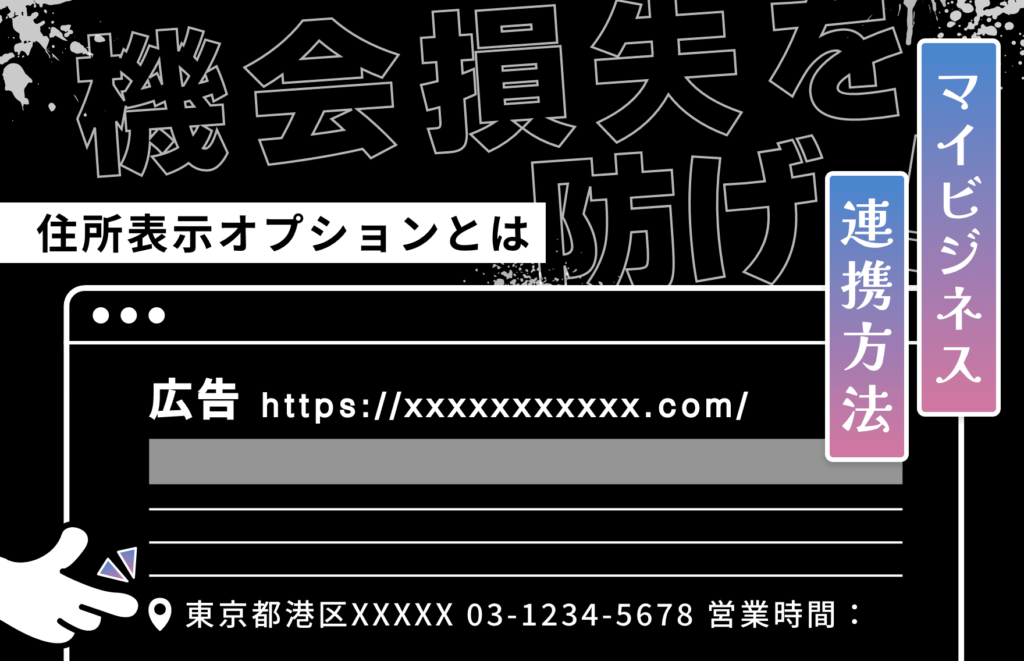
住所表示オプションを設定すると来客率の向上を見込めるため、活用しないのはかなりの機会損失と言えます。
とはいえ、次のように考える経営者の方も多いでしょう。
「良いことはわかるけど、設定が難しそうでなかなか手を出せない…。」
そこで本記事では、住所表示オプションの基本や設定方法、マイビジネスとの連携方法を画像11枚付きで丁寧に解説します。
この記事を読みながら住所表示オプションを設定し、効率よく集客しましょう。
目次
住所表示オプションとは
住所表示オプションとは、Googleのリスティング広告に会社・店舗の住所を表示できる機能です。住所だけでなく、電話番号や地図なども追加表示できます。
また、口コミや写真・営業時間などをまとめて確認できる”Googleマイビジネス”へ遷移できるのも特徴です。

住所表示オプションのメリット
住所表示オプションには、以下3点のメリットがあります。
- ユーザーの目に付きやすくなる
- 来店率の向上が期待できる
- 信頼性向上を見込める
1点ずつ解説します。
ユーザーの目に付きやすくなる
住所表示オプションを導入すると検索結果画面における占有面積が大きくなり、ユーザーの目に入りやすくなります。
ユーザーの目に留まることが増えれば、その分クリック率の向上にも期待できます。
来店率の向上が期待できる
ユーザーがモバイル端末の位置情報をオンにしている場合、Google広告は現在位置から近い店舗が優先的に表示されるようになっています。
「この近くにお店はないかな?」と検索しているユーザーに効果的にアピールできるため来店や来店予約につながりやすいです。
また、経路ボタンをクリックすると自動でGoogleマップに遷移するため、ユーザーが行き方を調べる手間もかかりません。
このように、住所表示オプションはユーザーの来店率向上に効果的な施策となっています。
信頼性向上を見込める
住所表示オプションをクリックすると、Googleマイビジネスに遷移し、登録した店舗情報が表示されます。
口コミや店内写真、営業時間などの情報を確認できるため、ユーザーからのお店に対する信頼性が高まるのがメリットです。
ユーザーからの信頼は開示情報が多いほど高まる傾向があるため、来店率向上にも繋がりやすいです。
住所表示オプションのデメリット
先ほどは住所表示オプションのメリットを紹介しましたが、以下のようなデメリットもあります。
- ランディングページの訴求が弱くなる
- 位置情報オフのユーザーにリーチしづらい
- 二重課金のリスク
それぞれ詳しく説明します。
ランディングページの訴求が弱くなる
住所表示オプションは、ユーザーがクリックするとGoogleマップに遷移する仕組みになっています。
そのため、地図や場所だけを確認してサイトには訪問しなかったり、地図を見た段階で「ここは遠いからやめよう」と離脱したりする可能性が高まります。
そのため、商品・サービスの良さを十分に訴求できないまま、ユーザーが離れてしまうリスクがあると考えられます。
位置情報オフのユーザーにリーチしづらい
住所表示オプションは、位置情報をオフにしているユーザーにリーチしづらい点もデメリットです。
位置情報をオフにした状態で検索した場合は、ユーザーの現在地ではなく興味関心に基づいた広告が表示される仕組みになっているからです。
ユーザーがいくら近くにいても、位置情報がオフの限り広告は表示されません。店舗のすぐ近くまで来ているのに気づいてもらえない可能性も高まります。
二重課金のリスク
住所表示オプションにおいては、地図を見るためにクリックした場合とサイトを見るためにクリックした場合のどちらであっても広告費用が発生します。
つまり、ユーザーが地図を見てから広告を再度クリックすると二重課金となってしまいます。
ただ、地図とサイトの両方を見たユーザーは購入意欲が高いと判断できるので、「より購入に近づいた」という前向きな捉え方もできます。
住所表示オプションの設定方法
住所表示オプションを設定する方法は、2種類あります。
- Googleマイビジネスとリンクさせて設定する方法
- キュレーション地域を選択して設定する方法
集客面で有用性があるGoogleマイビジネスとリンクさせる方法がおすすめです。
ただ、お急ぎの方はキュレーション地域からの設定でも問題ありません。
①Googleマイビジネスとリンクさせて設定する方法
Googleマイビジネスとリンクさせる場合は、以下の2ステップで設定できます。
- Googleマイビジネスのアカウントを作成する
- Google広告の管理画面から設定する
さっそく手順を見ていきましょう。
※Googleマイビジネスのアカウントをお持ちの方は「①-2.Google広告の管理画面から設定する」へ進んでください。
①-1.Googleマイビジネスのアカウントを作成する

Googleマイビジネスを開き、会社名や店舗名を入力しましょう。
すでにGoogleマイビジネス上に情報が掲載されていれば、既存のマイビジネスが候補として表示されます。該当するアカウントをクリックし、そのままマイビジネスのアカウントを取得します。
候補が見つからなかった場合は「Google にビジネス情報を追加」をクリックしてください。
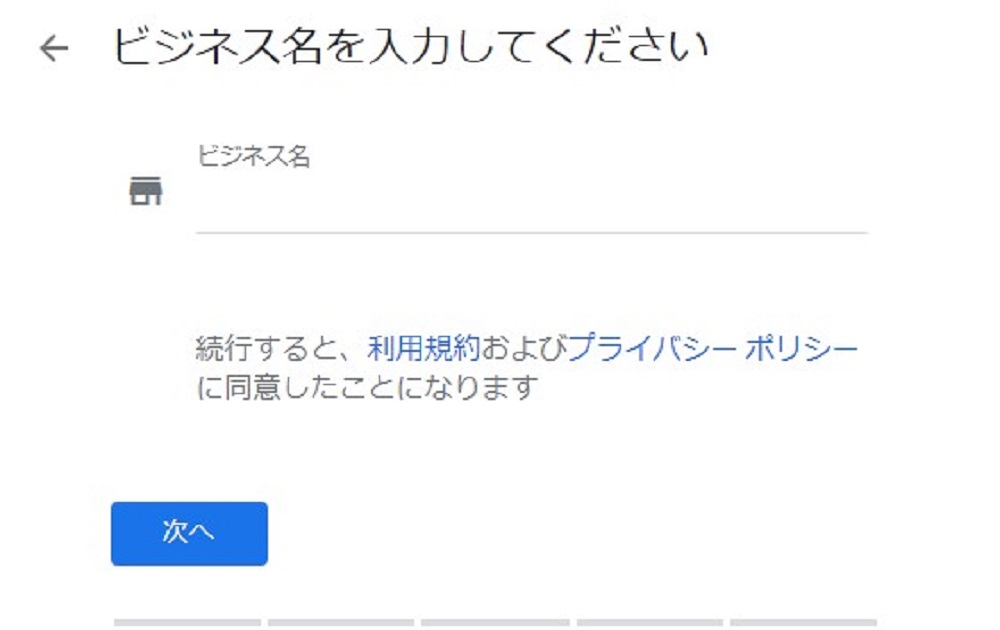
ビジネス名を入力して「次へ」を押してください。
ビジネス名を入力すると、以下に関する設定画面が順に出てきます。
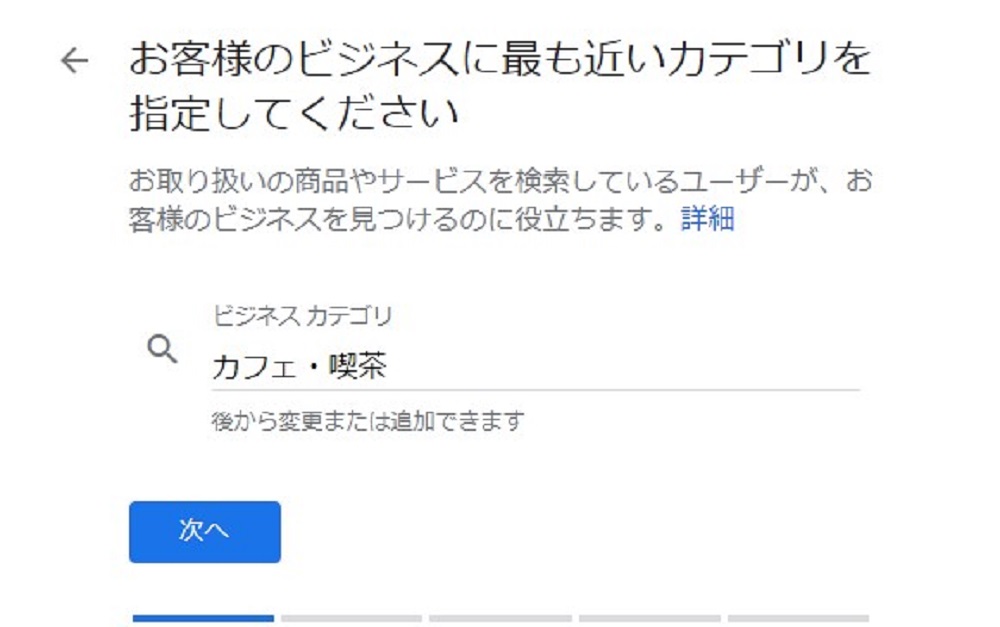
- ビジネス所在地
- ビジネスカテゴリー
- ユーザーが実際に訪問できるか
- ビジネスの郵便番号・住所
- ビジネス拠点以外でもサービスを提供しているか
- ユーザーに表示する連絡先の詳細
- 最新情報を入手するか
上記を1つずつ入力します。
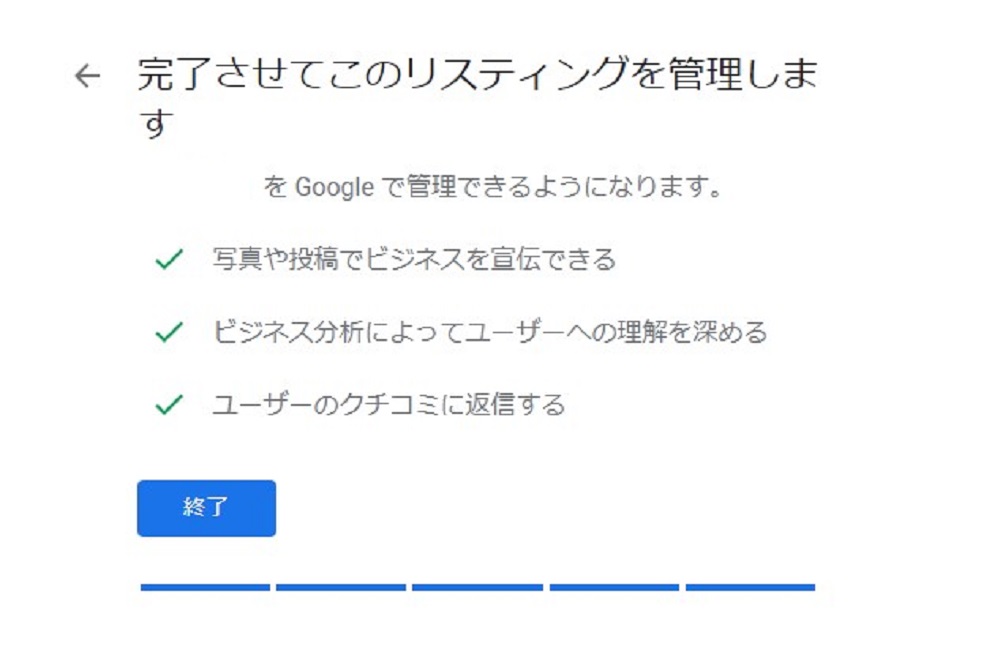
最後の画面で「終了」をクリックします。
「終了」を押すと「オーナー確認」の確認方法を選択する画面が表示されます。
オーナー確認は自身のビジネスが実在・稼働していることを証明するものなので、必ず行いましょう。
これでGoogleマイビジネスのアカウントの作成が完了しました。
①-2.Google広告の管理画面から設定する
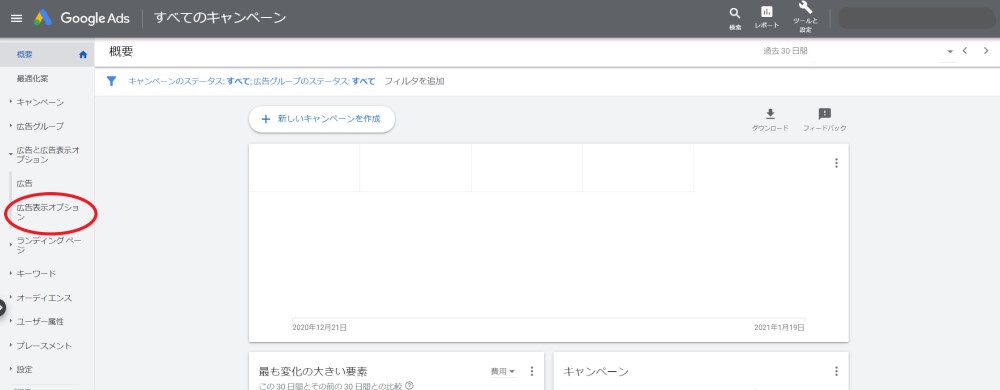
まずはGoogle広告の管理画面にログインし、画面左側にある「広告と広告表示オプション」をクリックします。
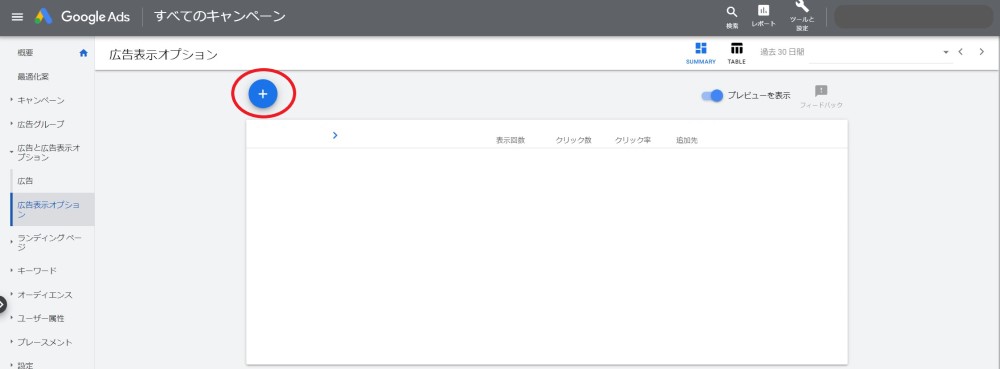
広告表示オプションの設定画面を開いたら、青のプラスマークをクリックします。
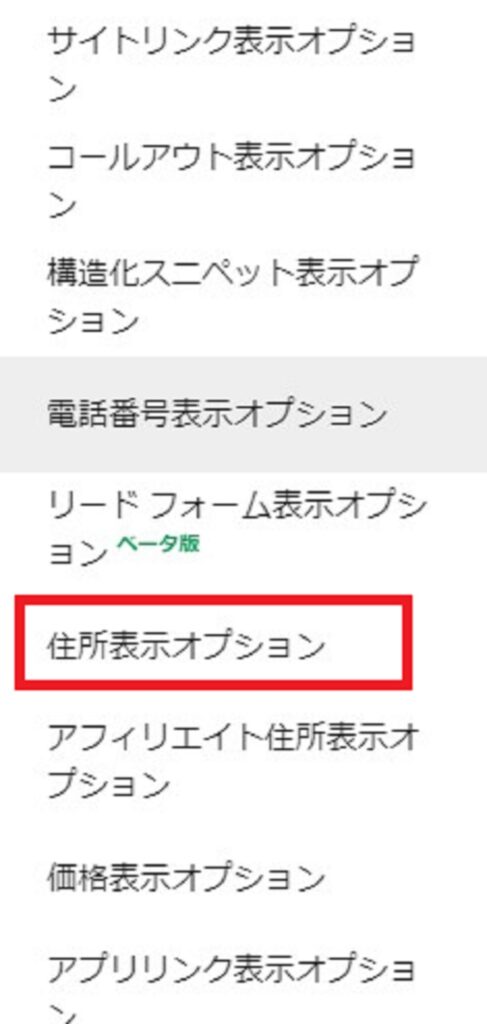
広告表示オプションの一覧から、住所表示オプションをクリックしましょう。
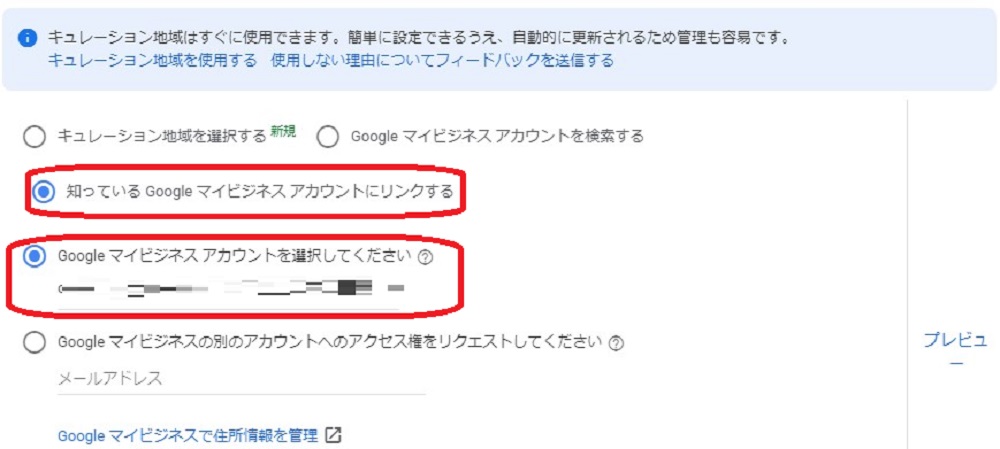
住所表示オプションをクリックすると「アカウントに適した地域を選択」の画面が表示されます。
Googleマイビジネスのアカウントが自動で表示されるので、使用したいビジネス情報を選択してください。
「続行」を押せば基本的な設定は完了です。
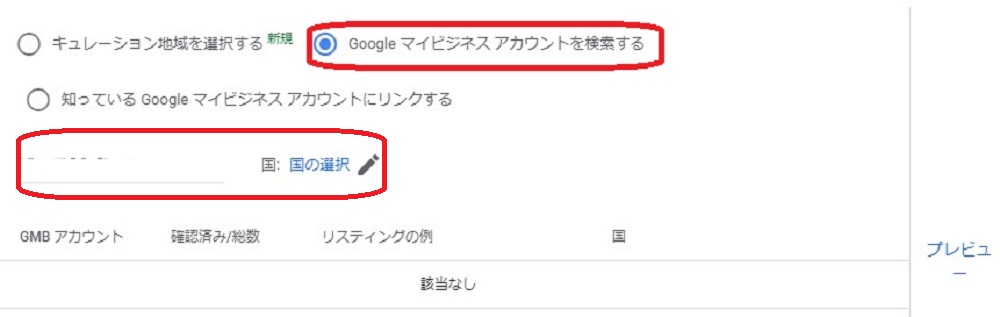
Googleマイビジネスのアカウントが表示されなければ「Google マイビジネス アカウントを検索する」をクリックします。
Googleマイビジネスアカウントで登録しているドメインを入力し、国を選びましょう。表示されるGoogleマイビジネスのアカウントから、登録したいものを選択してください。
ビジネス名の入力やラベルフィルタの適用は必要に応じて行い、最後に完了をクリックすれば設定完了です。
②キュレーション地域を選択して設定する方法
キュレーション地域を選択する場合は、以下の2ステップで設定できます。
- 住所表示オプションの設定画面を開く
- チェーン店を選択する
順を追って説明します。
②-1.住所表示オプションの設定画面を開く
こちらのステップは、「①Googleマイビジネスとリンクさせて設定する方法」の「①-2.Google広告の管理画面から設定する」と同様に行います。
②-2.チェーン店を選択する
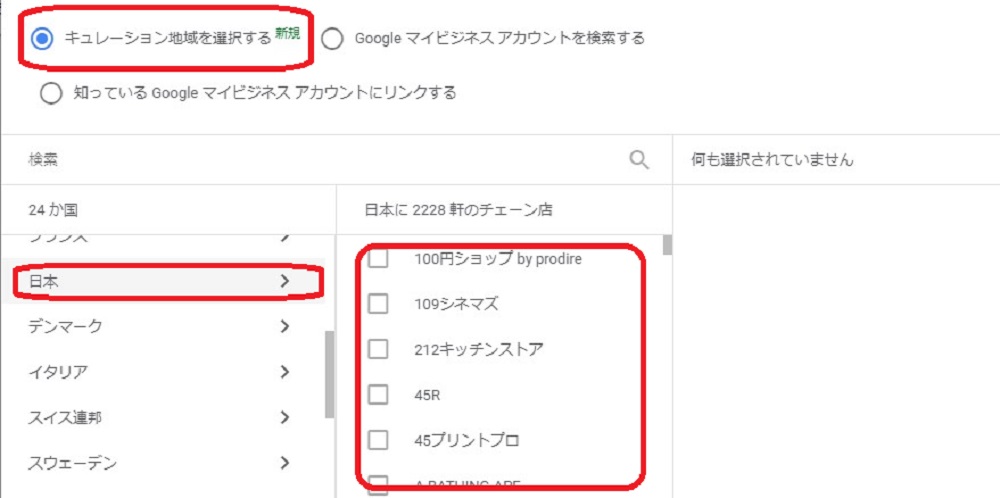
「アカウントに適した地域を選択」という画面が表示されるので、「キュレーション地域を選択する」をクリックします。
国の名前を選択するとチェーン店の名前が一覧で表示されます。
チェーン店から商品・サービスを提供する店舗を選び、「保存」をクリックすれば完了です。
住所表示オプションがおすすめの業態
住所表示オプションを導入することで、来店率アップを狙えるおすすめの業態は以下の3つです。
- クリニック
- 飲食店
- 美容室・サロン
それぞれどのように有効なのか、確認していきましょう。
クリニック
クリニックを検索しているユーザーは、基本的に「すぐに行きたい」と考えています。
スマートフォンで住所表示オプションをクリックすると、営業時間や口コミをひと目で確認できる上、電話番号をタップするとすぐに電話して診察を予約できます。
たった1タップで予約に必要なすべての行動が済むのは、住所表示オプションならではのメリットと言えるでしょう。緊急を要するユーザーにかなり効果的です。
飲食店
住所表示オプションをGoogleマイビジネスと連携させておけば、お店の口コミや営業時間なども一括で紹介できます。
店舗情報を多く開示することで、まだ来店したことのないユーザーにもアプローチできるのがメリットです。
美容室・サロン
美容室・サロンでは、Googleマイビジネスと連携させて口コミ・写真を表示させることでサービスの良さや店内の雰囲気などをアピールできます。
「サービスや雰囲気が良かった」といった口コミがあれば、訪問を悩んでいるユーザーの背中を後押しする効果が期待できます。
おわりに
本記事では、実店舗でビジネスをする場合に有効な住所表示オプションを解説しました。
住所以外に電話番号や地図も表示できるため、集客面でも有用な広告オプションです。
まだ住所表示オプションを導入していない方は、本記事を参考にしながらぜひ設定してみてください。
この記事が、住所表示オプションについて知りたい方の参考になれば幸いです。
【あわせて読みたい】




















